配置VSCode集成终端需先设置默认Shell(如zsh或PowerShell),优化启动速度(如懒加载nvm),并同步环境变量,确保开发一致性。
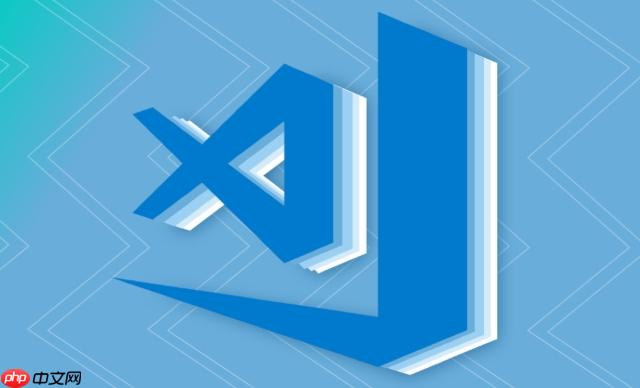
VSCode自带的集成终端极大提升了开发效率,只需合理配置Shell环境和终端参数,就能获得接近原生终端的操作体验。关键是选对默认Shell、优化启动速度,并统一开发环境变量。
VSCode支持多种Shell(如bash、zsh、PowerShell、cmd等),可通过用户设置指定默认终端类型。
打开命令面板(Ctrl+Shift+P),输入“Terminal: Select Default Profile”,选择你常用的Shell。例如在macOS或Linux上推荐zsh,在Windows上可选PowerShell或WSL中的bash。
也可以直接编辑settings.json:
{
"terminal.integrated.defaultProfile.linux": "zsh",
"terminal.integrated.defaultProfile.osx": "zsh",
"terminal.integrated.defaultProfile.windows": "PowerShell"
}
如果终端启动慢,很可能是Shell配置文件(如.zshrc或.bashrc)中加载了过多插件或工具。
建议检查并优化以下几点:
示例:nvm可在需要时再加载,而非每次启动都读取
# 在 .zshrc 中懒加载 nvm
load_nvm() {
unset -f nvm > /dev/null 2>&1
export NVM_DIR="$HOME/.nvm"
[ -s "$NVM_DIR/nvm.sh" ] && \. "$NVM_DIR/nvm.sh"
}
alias nvm=load_nvm
VSCode可能无法自动继承系统图形化环境变量,导致某些命令找不到。
确保终端能正确读取环境变量,可在Shell配置文件中显式导出关键路径:
export PATH="$HOME/bin:$PATH" export PATH="$HOME/.local/bin:$PATH" export EDITOR="code"
若使用远程开发(Remote-SSH、WSL),还需确认远端Shell是否为登录Shell。可在VSCode设置中启用:
"terminal.integrated.shellArgs.linux": ["-l"]
这会让Shell以登录模式启动,自动加载/etc/profile和~/.profile中的环境变量。
通过调整字体、配色和快捷键,让终端更顺手。
推荐使用支持连字(ligatures)的等宽字体,如Fira Code或Cascadia Code:
"terminal.integrated.fontFamily": "Fira Code", "terminal.integrated.fontSize": 13, "terminal.integrated.lineHeight": 1.2, "terminal.integrated.cursorStyle": "underline"
还可以绑定常用操作快捷键,例如:
基本上就这些。合理配置后,VSCode终端几乎可以替代外部终端工具,尤其适合全栈开发者统一工作流。不复杂但容易忽略的是环境变量同步和Shell启动性能,这两点直接影响日常体验。
以上就是VSCode终端集成与Shell配置优化的详细内容,更多请关注php中文网其它相关文章!

每个人都需要一台速度更快、更稳定的 PC。随着时间的推移,垃圾文件、旧注册表数据和不必要的后台进程会占用资源并降低性能。幸运的是,许多工具可以让 Windows 保持平稳运行。

Copyright 2014-2025 https://www.php.cn/ All Rights Reserved | php.cn | 湘ICP备2023035733号